这篇文章主要介绍了电脑任务栏图标不见了如何恢复的相关知识,内容详细易懂,操作简单快捷,具有一定借鉴价值,相信大家阅读完这篇电脑任务栏图标不见了如何恢复文章都会有所收获,下面我们一起来看看吧。
方法一:
1、首先右键任务栏空白处,打开“任务管理器”
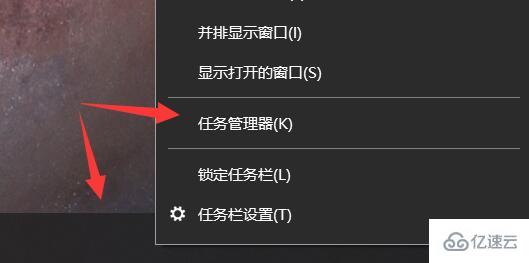
2、接着找到资源管理器,右键“重新启动”即可。
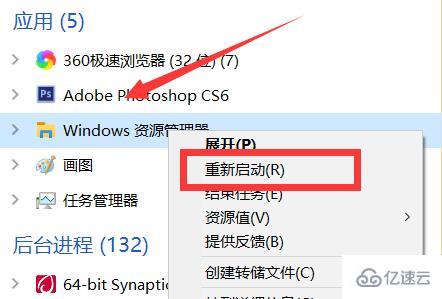
方法二:
1、点开左下角开始菜单,打开“设置”
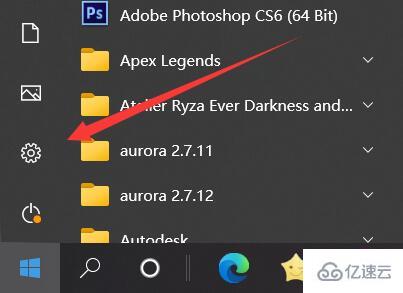
2、然后打开其中的“个性化”
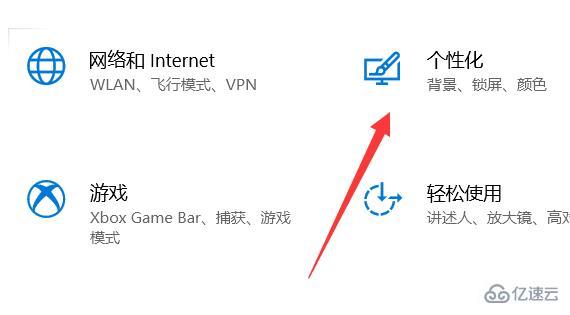
3、然后点击左边栏的“任务栏”
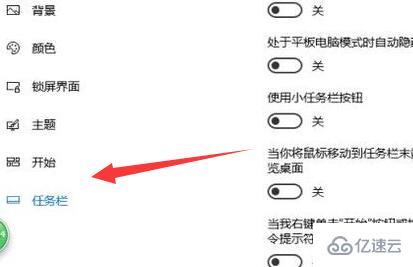
4、随后点击“选择哪些图标显示在任务栏上”
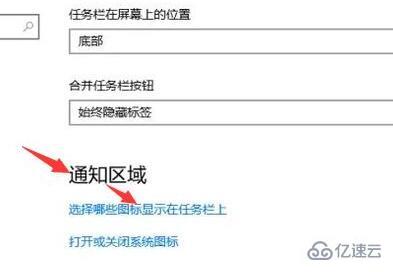
5、最后在其中就可以找回任务栏图标了。
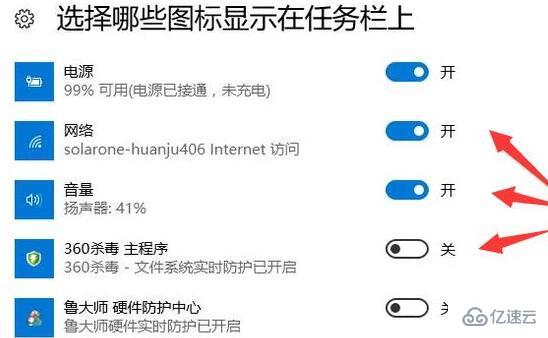
关于“电脑任务栏图标不见了如何恢复”这篇文章的内容就介绍到这里,感谢各位的阅读!相信大家对“电脑任务栏图标不见了如何恢复”知识都有一定的了解,大家如果还想学习更多知识,欢迎关注亿速云行业资讯频道。
免责声明:本站发布的内容(图片、视频和文字)以原创、转载和分享为主,文章观点不代表本网站立场,如果涉及侵权请联系站长邮箱:is@yisu.com进行举报,并提供相关证据,一经查实,将立刻删除涉嫌侵权内容。